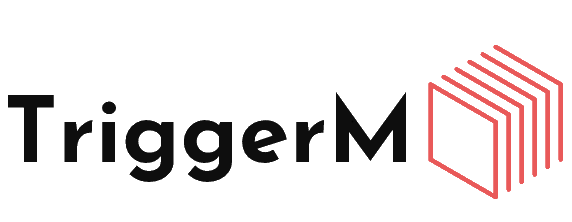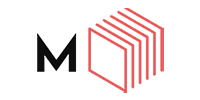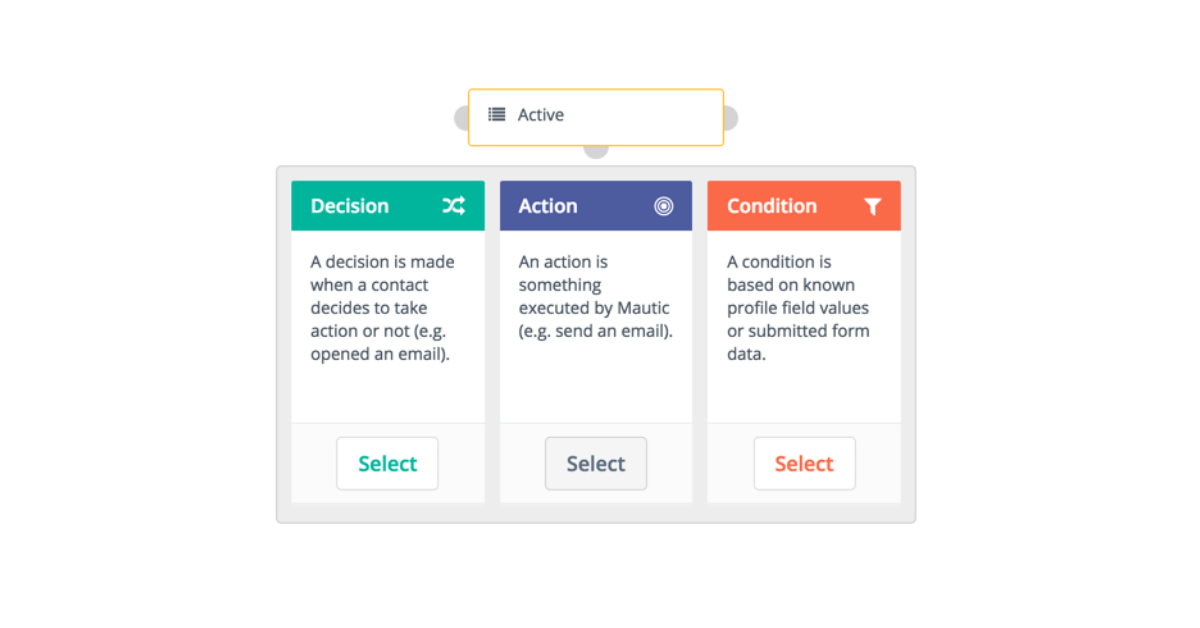Hầu hết các Marketers nghĩ về các chiến dịch như là những cách để tương tác với danh sách khách hàng tiềm năng.
Tuy nhiên, các chiến dịch cũng có thể rất hữu ích cho việc quản lý khách hàng tiềm năng, hoạt động marketing và hỗ trợ bán hàng. Trình Tạo chiến dịch trực quan của Mautic có thể giúp với cả hai mục tiêu, thâm chí ngay cả trong một chiến dịch.
Trình tạo chiến dịch (Campaign Builder)
- Thêm sự kiện (add event)
- Loại sự kiện (Event Types)
- Decisions (Quyết định)
- Actions Hành động
- Conditions – Điều kiện
- Scheduling Event – Lập lịch trình sự kiện
Bắt đầu
Trước khi nói đến trình tạo chiến dịch, bạn sẽ cần đặt tên cho chiến dịch của mình. Cũng rất hữu ích khi thêm một mô tả ở phần Description để các đồng nghiệp của bạn chỉ cần liếc qua là biết chiến dịch này làm gì.
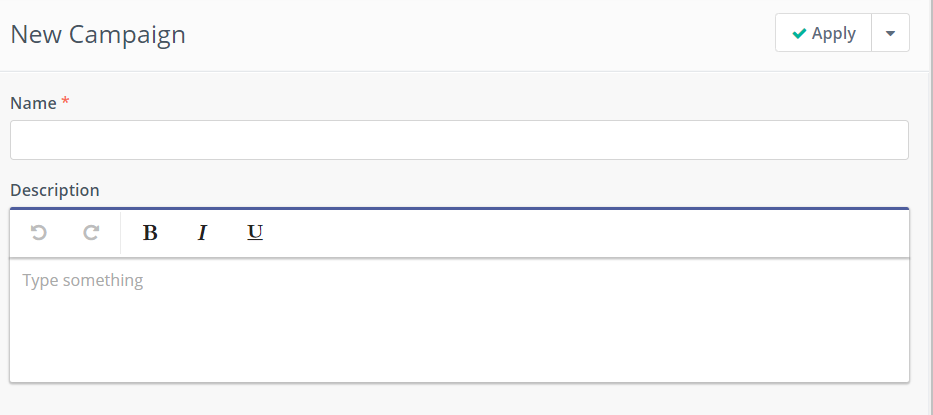
Giống như hầu hết các mục trong Mautic, có một vài tùy chọn bổ sung ở phía bên phải.
Allow contacts to restart the campaign (Cho phép các liên hệ khởi động lại chiến dịch): Thông thường, một liên hệ (dựa trên ID) không thể lặp lại cùng một ID chiến dịch. Nếu bạn đang xây dựng một chiến dịch cho bất kỳ loại thông điệp định kỳ nào (sinh nhật, đăng ký) hoặc hoạt động giao dịch (thông báo hoạt động, thêm điểm số, cập nhật chủ sở hữu, giai đoạn hoặc dữ liệu khác, v.v.), hãy bật tùy chọn này để người liên hệ có thể đi qua cùng một chiến dịch nhiều lần mà bạn không phải sao chép chiến dịch.
Điều quan trọng cần lưu ý, các liên hệ không thể khởi động lại một chiến dịch cho đến khi các liên hệ bị xóa khỏi chiến dịch. Đừng lo lắng, điều đó không phải thực hiện thủ công cho mọi liên hệ. Có một tùy chọn Action trong trình tạo chiến dịch Campaign Builder để xóa liên hệ khi họ đã đi qua một chiến dịch.
Publish options (Tùy chọn Publish): Cẩn thận không publish một chiến dịch cho đến khi bạn thực sự sẵn sàng để nó đi vào hoạt động.
Nếu đã có các contacts trong một chiến dịch, các thay đổi đối với một chiến dịch được publish sẽ không áp dụng cho các contacts đó.
Thay đổi bên ngoài bất kỳ sự kiện đã được lên lịch (bao gồm cả chờ xử lý – pending) sẽ được áp dụng.
Nếu các thay đổi đối với các sự kiện đã được lên lịch rồi, chúng sẽ không được áp dụng.
Ngoài ra, các thay đổi sẽ không được áp dụng nếu contacts đã qua giai đoạn trong chiến dịch bạn đang thực hiện thay đổi. Thêm các sự kiện mới trực tiếp từ contacts source sẽ không áp dụng cho các contacts đã có trong chiến dịch.
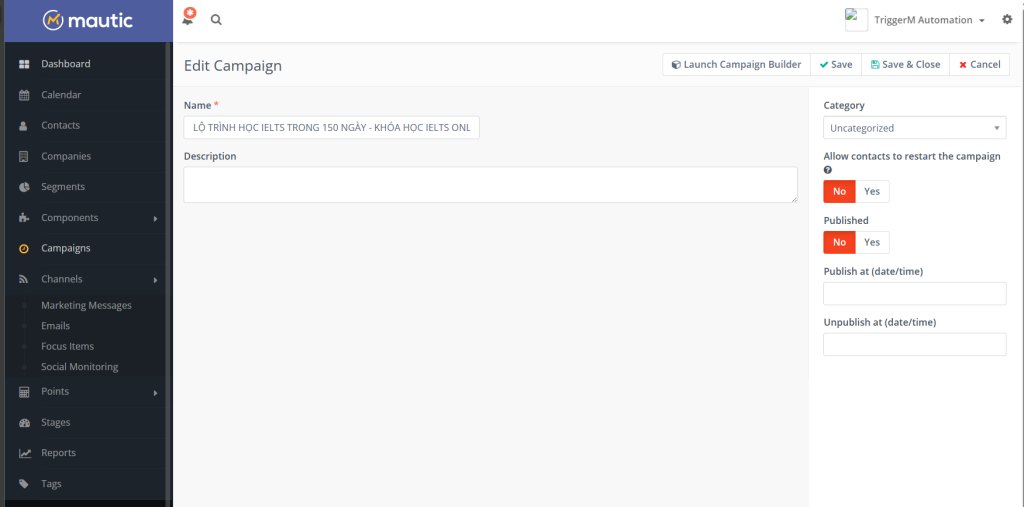
Để lên lịch ngày/giờ công bố (publish) của chiến dịch, hãy thêm ngày và giờ đó vào ô này. Sau đó, đặt Publish thành yes. Điều đó sẽ đánh dấu chiến dịch là đang chờ xử lý, cho đến ngày và giờ bạn đã chọn và sẽ tự động publish sau đó. Bạn cũng có thể tự động hủy publish một chiến dịch vào một ngày và giờ được xác định trước.
Testing (Kiểm tra): Thường là một ý tưởng hay để bắt đầu với chiến dịch thử nghiệm, sử dụng một Segment các contacts nội bộ hoặc người dùng làm contacts source.
Khi bạn đã xây dựng và thử nghiệm chiến dịch và hài lòng với cách thức hoạt động của nó, hãy sao chép nó và thêm nguồn bạn muốn cho chiến dịch.
Trong thử nghiệm, bạn cũng có thể sử dụng các khoảng thời gian khác nhau – vì vậy thay vì đợi một tuần cho email tiếp theo của mình, bạn có thể đặt nó để gửi sau 5 phút.
Campaign Builder – Trình tạo chiến dịch
CONTACT SOURCES – NGUỒN CONTACT ĐẦU VÀO
Chiến dịch được kích hoạt cho một trong hai: phân khúc (segment) hoặc những người Submit Form (Campaign form).
Khi bạn đã chọn một trong hai: Segment hoặc Campaign form, bạn sẽ chọn các Segment hoặc form để sử dụng. Nếu bạn muốn sử dụng cả hai, hãy sử dụng nút chọn màu xám ở bên trái hoặc bên phải của hộp Contact source để thêm bất kỳ loại nguồn nào bạn đã không chọn ban đầu.
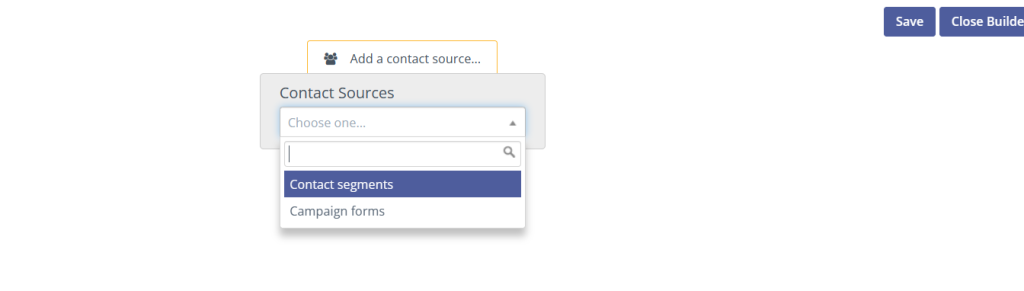
ADDING EVENTS – THÊM SỰ KIỆN
Việc thêm decisions, actions, hoặc conditions thì đơn giản. Sau khi chọn nguồn liên hệ, nhấp vào vòng tròn màu xám ở dưới cùng của hộp Contact Source để chọn loại sự kiện.
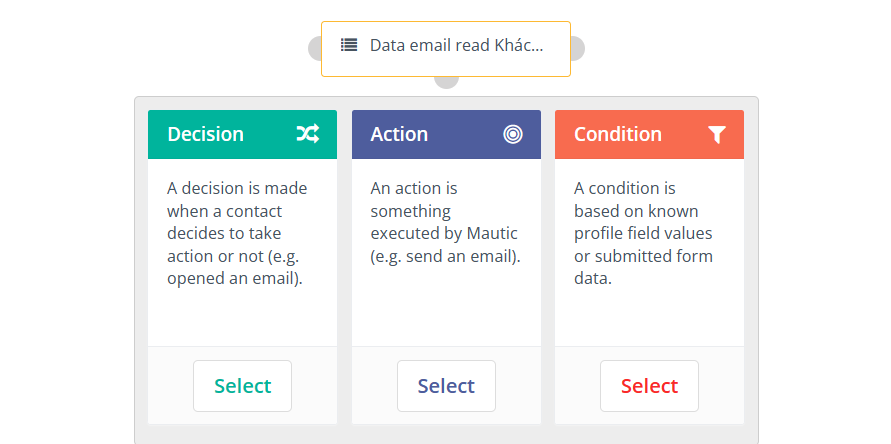
Khi bạn đã chọn loại sự kiện và thêm một sự kiện, bạn sẽ thấy hai trình kết nối (decisions và conditions) hoặc một trình kết nối (actions).
Decisions và conditions đều có đường dẫn có (yes) và không (no).
Một khi contacts đã đáp ứng các tiêu chí cho Decisions hoặc conditions, họ sẽ đi vào đường dẫn có. Để thêm các sự kiện trên luồng “có“, nhấp vào nút màu xanh lá cây ở phía bên trái của hộp sự kiện.
Nếu contacts không đáp ứng các tiêu chí cho decision hoặc condition, họ sẽ đi xuống đường dẫn “không có“. Để thêm các sự kiện trên luồng không có, nhấp vào trình kết nối màu đỏ ở bên phải của hộp sự kiện. Các đường kết nối decision hoặc condition và sự kiện tiếp theo cũng sẽ có màu đỏ hoặc xanh để giúp theo dõi hành trình của contacts.
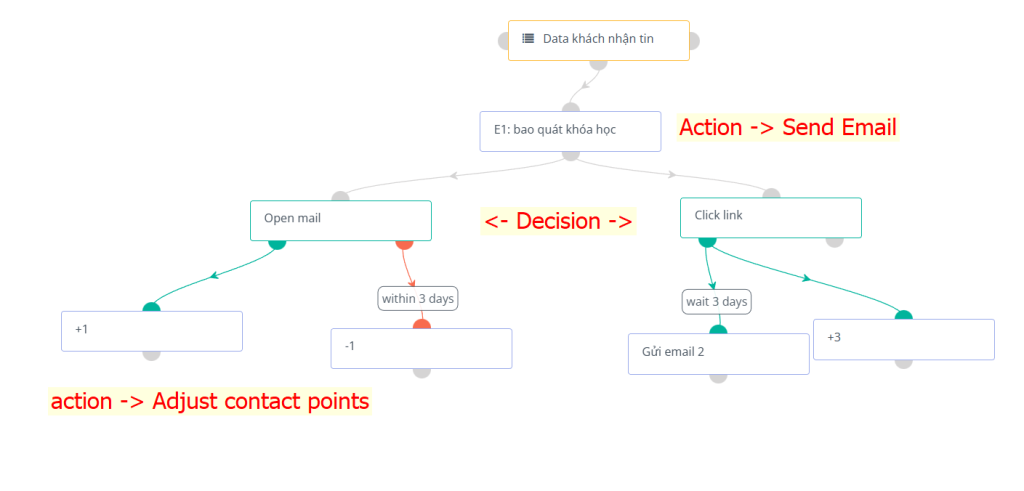
Campaign builder (Trình xây dựng chiến dịch) của Mautic là phi tuyến tính và đa kênh. Điều đó có nghĩa là có thể có nhiều action xảy ra cùng một lúc hoặc trộn lẫn các decisions, actions, và conditions cùng một lúc trong một chiến dịch.
Để thay đổi luồng, lấy phần dưới cùng từ một sự kiện và kéo nó vào trình kết nối trên cùng cho sự kiện bạn muốn theo dõi.
EVENT TYPES – LOẠI SỰ KIỆN
Decisions
Decisions là hành vi từ các liên hệ của bạn hoặc hành động mà contacts của bạn thực hiện. Các tùy chọn cho các decisions sẽ thay đổi dựa trên các action trước.
Nếu một contacts làm điều gì đó, Mautic gửi họ xuống đường dẫn màu xanh lá cây ở phía bên trái của hộp điều kiện, điều này biểu thị cho “yes”.
Nếu không, contacts đi xuống đường dẫn màu đỏ bên phải.
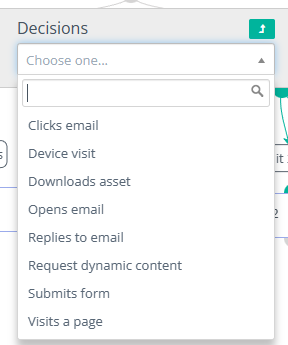
Clicks email (nhấp link trong email) (xuất hiện sau action “Send email”): Contacts đã có nhấp vào bất kỳ liên kết nào trong email bạn đã gửi không? Contacts có nhấp vào một liên kết cụ thể hoặc bất kỳ một trong số các liên kết cụ thể từ email của bạn không?
Để theo dõi các lần nhấp liên kết cụ thể cho chiến dịch, hãy sử dụng tùy chọn “Add a value” và dán vào các liên kết bạn quan tâm để đưa ra decisions.
Nếu để trống, decisions này sẽ theo dõi bất kỳ liên kết nào trong email của bạn.
Device visit (Truy cập thiết bị): Contacts đã có truy cập trang của bạn từ một loại thiết bị, thương hiệu hoặc OS cụ thể không? Đặt các tùy chọn bạn quan tâm về việc theo dõi trong trình chỉnh sửa sự kiện.
Downloads asset (Tải xuống tài liệu): Contacts có tải xuống một tài liệu, từ một liên kết trên trang web của bạn, từ một email bạn đã gửi cho họ hoặc từ một form họ đã submit không? Sau khi chọn loại sự kiện này, bạn có thể giới hạn theo dõi đối với các tài liệu cụ thể.
Opens email (Mở email) (xuất hiện sau action “Send email”): Contacts có đọc email bạn đã gửi trong chiến dịch không?
Replies to email (Trả lời email) (xuất hiện sau action “Send email”): Nếu bạn đang sử dụng cài đặt hộp thư đến được theo dõi trong cấu hình, bạn có thể theo dõi nếu một Contacts trả lời email bạn đã gửi. Trong nhiều trường hợp, nếu một liên hệ trả lời bạn muốn xóa chúng khỏi chiến dịch.
Request dynamic content (Yêu cầu nội dung động): Nếu bạn có trang web hoặc trang đích nơi bạn muốn thêm nội dung động, bạn có thể đẩy nội dung động dựa trên chiến dịch trong trình tạo chiến dịch (campaign builder). Slot name là cái bạn đặt tên cho slot trong mã code trên trang web của bạn:
<div data-slot=”dwc” data-param-slot-name=”dwc”>
<h1>Dynamic web content for myslot</h1>
</div>
Để “request” slot, liên hệ không cần phải làm gì đặc biệt. Việc yêu cầu chỉ có nghĩa họ là thành viên của chiến dịch đó và họ truy cập trang có nội dung động. Khi xây dựng chiến dịch, bạn sẽ muốn thực hiện theo decisions này với một loại action kiểu “push dynamic content”.
Sends a text message (Gửi tin nhắn văn bản): Nếu tài khoản Twilio của bạn được thiết lập để nhận tin nhắn văn bản gửi đến, bạn có thể theo dõi nếu một Contacts đã gửi cho bạn một tin nhắn văn bản với một mẫu văn bản nhất định.
Ví dụ: nếu chúng tôi có một chiến dịch quảng cáo với hướng dẫn để ký tự “Mautic” đến một số điện thoại cụ thể, chúng tôi chỉ có thể tìm kiếm các tin nhắn văn bản bao gồm “Mautic”. Để xem trong hộp thư SMS của bạn cho bất kỳ tin nhắn nào, hãy để lại “Pattern the reply should match” vào vùng trống.
Submits form (Điền form): Liên hệ có submit bất kỳ form Mautic nào của bạn không? Bạn cũng có thể giới hạn decisions này chỉ theo dõi các form cụ thể, vì vậy nếu Contacts submit bất kỳ form nào ngoại trừ những form liên quan đến chiến dịch này, tiêu chí decisions sẽ không được đáp ứng.
Visits a page (Truy cập một trang): Contacts có ghé thăm bất kỳ trang web nào của bạn không? Họ đã truy cập một trang được theo dõi trên trang web của bạn? Có phải họ đến từ một URL giới thiệu cụ thể? Chọn bất kỳ tùy chọn nào trong loại decisions này.
Actions
Actions là các sự kiện yêu cầu Mautic làm gì đó với Contacts. Action giúp bạn gửi các thông tin để tương tác hoặc các tác vụ vận hành tự động để giữ cho hoạt động marketing của bạn diễn ra suôn sẻ. Một chiến dịch và thậm chí là một giai đoạn trong một chiến dịch, có thể bao gồm nhiều action và loại action.
Add to company’s score (Thêm vào điểm số của công ty): Khi một Contacts được kích hoạt sự kiện này trong một chiến dịch, Mautic sẽ cộng hoặc trừ một số điểm được chỉ định hoặc từ điểm số cho tất cả các công ty mà liên hệ được liên kết. Để trừ điểm, chỉ cần sử dụng số âm trong hộp điểm (ví dụ: “-10”).
Add to company action (Thêm vào action của công ty): Sự kiện này để thêm một Contact vào một công ty và đặt công ty đó làm công ty chính cho l Contacts đó.
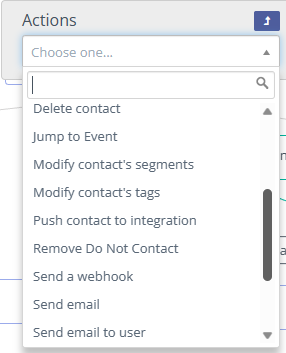
Adjust contact points (Điều chỉnh điểm Contacts ): Cộng hoặc trừ điểm từ tổng điểm của Contacts. Để trừ, hãy sử dụng số âm (ví dụ: “-10”).
Change campaigns (Thay đổi chiến dịch): Chuyển một Contacts sang một chiến dịch khác, xóa một Contacts khỏi chiến dịch hiện tại và / hoặc khởi động lại chiến dịch hiện tại. Một Contacts phải được xóa khỏi một chiến dịch trước khi người đó có thể bắt đầu lại chiến dịch.
Change contact’s stage (Thay đổi giai đoạn của Contacts): Di chuyển một Contacts từ giai đoạn này sang giai đoạn khác, sử dụng các giai đoạn bạn đã xác định trong tab Stages..
Delete contact (Xóa Contacts ): Xóa vĩnh viễn bản ghi Contacts. Xóa một segment mà các Contacts nằm trong đó sẽ không xóa các Contacts – chỉ segment đó. Contacts có thể được thêm lại vào Mautic, nhưng lịch sử Contacts bị mất khi một Contacts bị xóa.
Jump to Event (Chuyển đến sự kiện): Cho phép người dùng di chuyển Contacts từ một điểm trong chiến dịch sang điểm khác mà không phải xây dựng lại một số sự kiện nhất định nhiều lần.
Nếu Contacts của bạn không đạt được mục đích của bạn tại một thời điểm trong chiến dịch, nhưng thực hiện ở giai đoạn sau, bạn có thể gửi Contacts đó đến một luồng khác trong chiến dịch bằng cách sử dụng Jump To.
Ví dụ: bạn có thể có một decisions đối với Submits Form với một số sự kiện sau khi submit form. Nếu mục đích là có một Contacts submit form và bạn có decisions đó nhiều lần trong chiến dịch, sử dụng Jump to event để tránh xây dựng tất cả các sự kiện theo sau nhiều lần.
Modify contact’s segments (Sửa đổi Segment của Contacts): Thêm hoặc xóa Contacts đến/từ các Segment. Nếu một Contacts bị xóa khỏi Segment động (dựa trên bộ lọc) bởi một action chiến dịch, người đó sẽ không được tự động thêm lại vào Segment dựa trên việc đáp ứng các tiêu chí của bộ lọc.
Modify contact’s tags (Sửa đổi thẻ Contacts): Sử dụng action để ghi đè hoặc thêm thẻ tag vào Contacts. Bạn có tùy chọn chỉ thêm các thẻ tag, chỉ xóa các thẻ tag hoặc thực hiện cả hai cùng một lúc nếu bạn muốn thay thế các thẻ tag hiện có.
Push contact to integration (Đẩy contact sang các nền tảng tích hợp): Gửi thông tin contact đến các nền tảng tích hợp đã chọn, hoặc tạo một contact mới hoặc cập nhật thông tin liên hệ được kết nối. Plugin Salesforce có một tùy chọn bổ sung để thêm contact vào Chiến dịch Salesforce.
Send a webhook (Gửi một webhook): Gửi một webhook đến một URL được xác định, với các phương thức GET, POST, PUT, PATCH hoặc DELETE. Tiêu đề và dữ liệu có thể tùy chỉnh, bao gồm cả việc sử dụng mã thông báo (ví dụ: {contactfield=firstname}).
Send email (Gửi email): Gửi tới contact một email. Lưu ý: Transactional emails có thể được gửi đến các contact nhiều lần, trong cùng một chiến dịch hoặc trên các chiến dịch. Marketing emails chỉ có thể được gửi một lần cho mỗi liên hệ trên tất cả các chiến dịch. Transactional emails bỏ qua quy tắc tần số mặc định.
Send email to user (Gửi email cho người dùng): Gửi email mẫu cho một người hoặc những người khác ngoài contact. Đây có thể là những người dùng hoặc người dùng cụ thể, chủ sở hữu của contact (được gửi động). Tokens trong email sẽ hiển thị dữ liệu từ thông tin contact, không phải dữ liệu contact được lưu trong Mautic. Email được gửi bằng action này sẽ không xuất hiện trong thống kê cho email.
Send marketing message (Gửi thông điệp marketing): Gửi nội dung qua kênh ưa thích của contact, nếu thông điệp marketing được chọn sử dụng kênh đó.
Send mobile notification (Gửi thông báo di động): Gửi contact một thông báo di động. Xuất hiện khi tích hợp với nhà cung cấp dịch vụ đẩy di động, chẳng hạn như plugin OneSignal, được bật.
Send text message (Gửi tin nhắn văn bản): Gửi contact một tin nhắn SMS. Xuất hiện khi tích hợp với nhà cung cấp SMS, chẳng hạn như các plugin Twilio hoặc Slooce, được bật.
Send web notification (Gửi thông báo web): Gửi contact một thông báo web. Xuất hiện khi tích hợp với nhà cung cấp thông báo web, chẳng hạn như plugin OneSignal, được bật.
Tweet contact (Liên hệ Tweet): @Replies cho một contact , nếu việc sử dụng Twitter của liên hệ được lưu trữ trong trường Twitter. Xuất hiện khi plugin Twitter được kích hoạt.
Update contact (Cập nhật contact): Cập nhật dữ liệu được chọn trên profile contact .
Update contact’s primary company (Cập nhật công ty chính của contact ): Cập nhật dữ liệu đã chọn trên hồ sơ cho công ty mà contact được liên kết với tư cách là công ty chính. Action này không thay đổi liên kết giữa các contacts và công ty.
Update contact owner (Cập nhật chủ sở hữu contact ): Cập nhật chủ sở hữu contact.
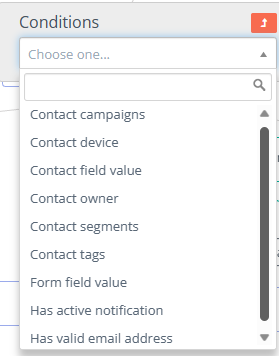
Conditions
Contact campaigns : Kiểm tra nếu contact là thành viên của chiến dịch Mautic khác không.
Contact device (Thiết bị liên hệ): Kiểm tra xem contact có tương tác với nội dung của bạn không (ví dụ như mở email hoặc truy cập trang) từ loại thiết bị, nhãn hiệu hoặc OS đã chọn.
Contact field value (Giá trị trường contact ): Kiểm tra xem thông tin có tồn tại hay khớp với tiêu chí đã chọn trên thông tin contact , công ty chính của contact hoặc thẻ UTM.
Contact owner (Chủ sở hữu contact): Kiểm tra xem người dùng đã chọn (hoặc bất kỳ một trong nhiều người dùng đã chọn) có được chỉ định làm chủ sở hữu của contact không.
Contact segments : Kiểm tra nếu contact là thành viên của các segment được chọn.
Contact tags (Thẻ Contact): Kiểm tra nếu các thẻ tag được chỉ định có trong thông tin contact.
Form field value: Kiểm tra xem thông tin có tồn tại hoặc khớp với các tiêu chí đã chọn thông tin của contact, công ty chính liên hệ hay thẻ UTM không .
Has active notification: Kiểm tra nếu có thông báo web đang hoạt động được gửi đến liên hệ.
Có địa chỉ email hợp lệ: Kiểm tra xem địa chỉ email của người liên hệ có cú pháp hợp lệ không (ví dụ name@domain.com, không có dấu cách hoặc các ký tự & định dạng không hợp lệ khác). Điều này không kiểm tra nếu địa chỉ email là live mailbox.
LÊN LỊCH CHO CÁC SỰ KIỆN
Decisions
Không có lựa chọn lên lịch cho các decisions. Ngay khi các tiêu chí cho decisions được đáp ứng, contact được đưa xuống luồng xanh/yes. Bất kỳ action hoặc conditions sau khi decisions được lên lịch riêng. Bất kỳ action nào trên đường dẫn màu đỏ/không có sẽ “chờ” một khoảng thời gian xác định trước khi kích hoạt.
Actions
Immediately (Ngay lập tức): Kích hoạt action ngay khi liên hệ đến sự kiện chiến dịch.
Tùy chọn này không xuất hiện trên luồng “No” của decisions, do đó, một liên hệ có thời gian để thực sự làm điều gì đó.
Nếu một action ngay lập tức được kích hoạt trên luồng “No”, mọi contact sẽ đi vào luồng “No” bởi vì họ sẽ không có cơ hội đáp ứng các tiêu chí decisions (ví dụ: nhấp vào một liên kết).
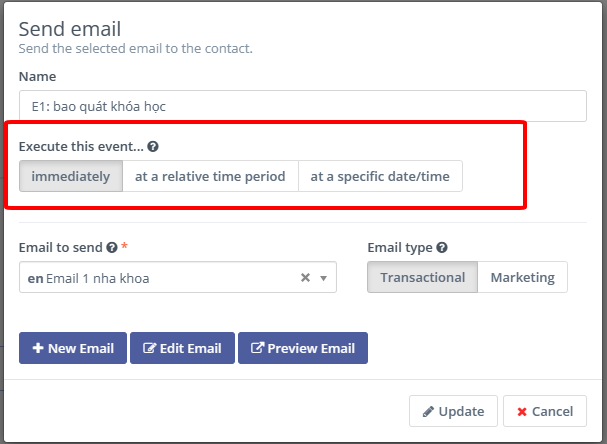
At a relative time period (Tại một khoảng thời gian tương đối): Chờ một vài phút, giờ, ngày, tháng hoặc năm được chỉ định trước khi kích hoạt action.
Tùy chọn này cũng cho phép bạn lên lịch các action để chỉ kích hoạt tại một thời điểm nhất định trong ngày hoặc chỉ giữa những giờ được chỉ định.
Nếu một thời gian cụ thể được chỉ định và một contact đến sự kiện đó vào cuối ngày, action sẽ được kích hoạt vào ngày hôm sau tại thời điểm đó.
Tương tự, nếu người dùng đặt 1 khoảng thời gian (ví dụ: giờ làm việc, 09:00 đến 17:00/5:00 pm) và liên hệ đến sự kiện ngoài những giờ đó, action sẽ kích hoạt khi khoảng thời gian đó bắt đầu lại. Có thể sử dụng cái này hoặc khoảng thời gian xác định khác hoặc một khoảng thời gian.
Khi dữ liệu được nhập vào, các phần khác trong phần này sẽ chuyển sang màu xám.
Cuối cùng, tùy chọn này cho phép bạn chỉ chọn một số ngày nhất định trong tuần khi action có thể được kích hoạt. Chọn những ngày bạn muốn cho phép Mautic kích hoạt action. Nếu một liên hệ đến sự kiện đó vào một ngày trong tuần không được chọn, action sẽ được xếp hàng cho ngày tiếp theo được cho phép. Đánh dấu vào “Weekdays” sẽ tự động chọn Thứ Hai, Thứ Ba, Thứ Tư, Thứ Năm và Thứ Sáu và “Weekdays” không được chọn.
At a specific date and time (Tại một ngày và thời gian cụ thể): Kích hoạt action tại một ngày và giờ đã chọn.
Conditions
Immediately (Ngay lập tức): Ngay khi liên hệ đến sự kiện, Mautic kiểm tra nếu conditions được đáp ứng.
At a relative time period (Trong 1 khoảng thời gian tương đối): Sử dụng tùy chọn này để đợi một khoảng thời gian xác định trước khi kiểm tra xem conditions có được đáp ứng hay không. Nếu bạn đang thiết lập một chiến dịch trong đó một contact phải đáp ứng một conditions trước khi một action được kích hoạt (ví dụ: email được gửi), hãy lên lịch cho conditions khi bạn muốn email được gửi. Khi conditions được kiểm tra và đáp ứng, hãy lên lịch cho action gửi ngay sau đó.
At a specific date and time (Tại một ngày và thời gian cụ thể): Kiểm tra xem conditions có được đáp ứng tại một ngày và giờ đã chọn không.